Flash бағдарламасының растрлық және векторлық графикасы, интерфейсі және анимация әдістері


Кіріспе
Flash бағдарламасы соңғы болжамдар бойынша әсіресе, өз сайтовтарының жасаушыларына арналған нақты әрі жоғары мүмкіншілік өте көп, әрлендіру деңгейін көтеруінің және интерактивтілігі маңызды. Flash сайттарының дамуы күннен күнге жоғарылауда. Қазіргі кездері Web - шеберлер әсіресе, Flash технологияларын кеңінен қолдануда. Flash технологияларын әрлендіру шеберліктері және графикпен жұмыс жасау мүмкіндіктері жоғары болып есептеледі. Мұнда анимациялар gif и Java тілінде жасағаннан әлдеқайда оңай әрі тиімді. Flash арқылы сызықтардың сұлулығына және түс сезіміне кіріп, шығармалардың анимация түрлерінің үйлесімін және көркем болуының кепілі бола алады.
Негізгі үлгілерді графиктер
Қандай да болмасын көркем шығармалар жасауы жанында үйлесімді таңдау жасау және үлкен кәсіпқой шеберлікпен Flash редактор мүмкіншіліктері қолдану. Кез келген екілік графикалық тәртіптерде: векторлық және растрлық түрде суретті компьютерде бейнелеп көз алдына алуымызға мүмкіндігі бар.
Растрлық графика
Тұтас суретті растрлық графикте бейнелеу құрушы әртүрлі түстердің бөлек нүктелерінен өрнек ұқсас түзіледі. Типтік үлгілермен растрлықтың графиктер сканирленген суреттер немесе PhotoShop және т. б. графиктермен жұмыс жасайтын бағдарламаларда жасалған бейнелеулер қызмет ете алады. Растрлықтың графиктер сапалы бейнелеулер, фотографиялық сапалар жоғары дәрежеде қолдануға рұқсат етеді. Бірақ, ол үшін барлық керек жағдайда файлдардың көлемдерімен және бейнелеу редакциялауымен қолмен істелетін әрбір нүктені түзеутуі қажет. Тіпті егер редакциялау жанында сызық үлгі аспаптарын қолдансақ немесе сопақтардың, квадраттардың өзгерту нәтижесі, пикселдер мөлшерлерінің азаюы бейнелеу сапасын төмендетеді және ол азаю жанында - ұсақ бөлшектерді жоғалады, ал арту жанында пикселдері үлкейгенде сурет квадраттардың теріміне айнала алады.
Векторлық графика
Векторлық графиканы бейнелеулер әдетте растрлық графикаға қарағанда аз көлемді және редакциялауда көбірек болады. Суреттің кез келген элементі бөлек өзгертілуіне мүмкіндігі бар. Бейнелеудің әр элементі бір біріне кедергісіз алмастырылады және элементтердің жалпы орналастырулары өзгермейді. Сонымен қатар векторлық графикте бейнелеу қарапайымдылығымен ерекшеленеді. Олардың мысалы градиенттілерді құюларда таң қалдыратын нәтижелерге қол жеткізуге болады. Қандай да болмасын суретті салғанда немесе бір бейненің үстінен бастырып көшірмесін алсақ және оның барлық жағдайларын ерекшелендірген жағдайда біздің түпнұсқа растрлық бейнелеу, ал біздің көшірмеміз типтік үлгі векторлықтың графика болып шығады. Графиктер Flash бағдарламасында растрлықтың сияқты - дайын графикалық объектілер, дәл осылай және векторлықтың - жасалғанның редакторда ортасыз немесе импорттанғанның басқа векторлық форматтардан екілік үлгінің қолдануымен болады. Мұнда кез келген форматта сайттарға арналған графикке кез келген қажетті жасау немесе exe, mov форматында презентациялауға болады.
Терминология және интерфейс
Қазіргі қарастыратынымыз Flash редакторының теориялық бөлімі. Графикалық жүйелермен немесе бағдарламалардың жинақтарында интернеттен www. macromedia. com немесе серверлерде ftp файлдардың іздеу жүйелері арқасында, www. filesearch. ru ресей іздеу жүйесінен Flash бағдарламасын табудың түк қиындығы жоқ. Осылайша бағдарламаға ұласып оны компьютерге орнатамыз бағдарламаны зерттеу жұмысына кірісуге болады.
Экранның жоғарғы бөлімдегі қабаттарда орналасқан - көпдеңгейлі күрделі бейнелеу үшін мүмкіндік беретін терезе (векторлық редактор және растрлық өңдеу бағдарламалары PhotoShop графиктері) .
Timeline - бұл жұмыс жасау ауданын уақыттардың сызғышы деп қана аудармайды және хронометрикалық шкала, менің ойымша оны - кинолента деп атаса болар еді. Timeline кинолентаны көзбен шолу арқылы нақты есіне түсіреді, кадрларды ұстаушы - фильм яғни Flash Keyframe. Мәзір жолымен толық таныса отырып командалардың тағайындауын білгеннен кейін фильм жасап байқауға болады. Басқа қандай кез келген бағдарламалардағыдай File: ашу командалары және файл сақтаулары бұларға тоқталмай-ақ қойғанымыз жөн.
Revert (қайтару) - сақталған жоба алдындағы болжамалары қайтуға рұқсат етеді.
Import (импорт) - дайын графикалық және дыбысты объектілердің жобасына қосу.
Export Movie (фильм экспорты) - біздің жобамыз сақтауы сәйкесті қажеттіде бізге форматта, gif, QuickTime т. б. анимациялы кез келген форматына экспорт жасау.
Export Image (бейнелеу экспорты) - бұл жерде әдеттегі тек статикалық сурет қана түрінде экспорт жасау.
Publish Settings (жариялау, күйге келтіруі) - жоба сақтауына арналған қажетті параметрлер барлық күйге келтіруге рұқсат етеді және дайынды интернетке арналған түрде жариялау.
Publish Preview (жариялауды алдын ала көру) - дайын жоба шынында көріп қалай тексеруге болады және жариялау, күйге келтірулерін өзгерту.
Publish (жариялау) - Түпкілікті барлығы сыналып болған соң жариялау (қажетті түрде сақтау) жобасы.
Preferences (күйге келтіру) - сіздің қалауыңызға Flash күйге келтіруге рұқсат етеді.
Assistant (көмекші) - Office көмекшісімен оның шатастырмызға болмайды, ол сурет салушы аспаптарының күйге келтіруі үшін арналған.
Paste in Place (орынға салу) - орналастыру салыстырмалы сақтаумен айырбас буферінен көшірмені салады, буферге объекті орналастыруы жанында болды.
Paste Special (арнайы қоспа) - басқа бағдарламалардан қоспа.
Copy Frames (кадрлар көшіру) - буферге кадрлар көшіреді.
Paste Frames (кадрлар салу) - ертерек көшірілген кадрлар қояды.
Edit Symbols (символдардың редакциялауы) - әдеттегі әріптермен немесе тыныс белгілерімен Flash символын шатастыруға болмайды, бірақ әріптер және белгілер, символдармен де бола алады. Символ мұнда кез келген дербес графикалық объекті, сурет немесе клип бола алады. Жұмыс жанында символды Edit Movie арқылы өзгертуге мүмкіндік береді.
Insert Object, Link, Objects (сілтеме объекті немесе қоспа объектілер) .
Goto (жүреміз) - кадрлармен және сахналарға өту.
Show Frame (кадр көрсету) - экранда барлық кадр көрсетіледі.
Show All (барлық көрсету) - барлығын көрсетеді.
Outlines (нұсқалар шекарасы) - нұсқалы түрде объектілердің елестету. Fast (нұсқа) - объектілердің құймасымен елестету.
Antialias (тегістеу) - объектілердің нормалы елестетуін мәтінді есептемей тегістеу.
Antialias Text (мәтін тегістеуі) - сахнада не барын жазады.
Work Area (жұмысшы аймақ) - жұмысшы аймақ елестетуі.
Rulers (сызығыш) - объектілердің ыңғайлылығына арналған сызғыш.
Grid (тор) - өте ыңғайлы түрде сурет салуға қажет.
Snap (магнит) - объектілердің магнит іспеттес тартып тегістеуге болады.
Show Shape Hints (магниттік белгілер көрсету) - магниттік белгілердің елестету тәртібін қосады, объектілердің қосылуын бақылауға болады.
Convert to a Symbol (символға өзгерту) - символдарға Stage бөлінген объектілерінің өзгертуі жанында қолданылады.
New Symbol (жаңа символ) - жаңа символ жасау.
Layer (қабат) - жаңа, бос қабат ашады.
Motion Guide (жолбасшы) - объектілердің өз бетімен қозғалысын яғни траекториялық тапсырма үшін арналған.
Frame (кадр) - жаңа, бос кадр жасау.
Remove Frame (кадрды өшіру) - кадрларды жою.
Keyframe (маңызды кадр) - жаңа маңызды кадр жасайды.
Blank Keyframe (маңызды бос кадр) - бос, маңызды кадр жасайды.
Clear Keyframe (маңызды кадрды тазалау) - маңызды кадрды алдыңғы кадрға қосады.
Create Motion Tween (ауыспалылық өзгертуін жасау) - объектілерді басқаша орналастыру.
Scene (сахна) - фильмге жаңа сахнаны салу.
Remove Scene (сахнаны өшіру) - қажет болмаған сахнаны өшіруге болады.
Instance (дана) - бөлінген объектіге қасиеттердің тапсырмасына арналған Instance Properties терезесі жібереді.
Movie (фильм) - фильм параметрлері (мөлшер, кадрлар және т. д. ) .
Font (әріп) - бөлінген мәтінмен жұмыс.
Paragraph (азат жол) - бөлінген мәтіндік одақ қасиеттері.
Style (стиль) - бөлінген мәтін стилімен жұмыс.
Kerning (керниг) - бөлінген мәтін тығыздығы.
Text Field (мәтіндік дала) - бөлінген мәтіндік параметрлері.
Transform (өзгерту) - объектілердің трансформациясы (бұрылулар, мөлшерлердің өзгерту және т. б. ) .
Arrange (реттеу) - объектілердің деңгейін өзгертуге рұқсат етеді.
Curves (қисықтар) - қисықтармен жұмыс.
Trace Bitmap (растрлық графиктерге жол тарту) - әдеттегі графиктер растрлық жағдайға айналдырып, Flash онан арғы жұмыстарды жасайды.
Align (тегістеу) - объектілердің құруына арналған ыңғайлы функция.
Group (топталу) - әртүрлі объектілердің бірігіп топталуы.
Ungroup (ажырату) - қалай топталса, дәл солай ажыратамыз.
Break Apart (сындыру) - растрлық бейнелеуді қайта құру.
Play (ойналу) - кадр ағымындағы фильмді көрсетеді.
Rewind (басына қайту) - сахнаның бірінші кадрына асу.
Step Forward (алға адым) - келесі кадрға өту.
Step Backward (артқа адым) - алдындағы кадр өту.
Test Movie (фильм көрінісі) - көрініс тәртіпте фильм тексерілуі.
Test Scene (сахна көрінісі) - Test Movie шатастырмау, өйткені біздің фильміміз бөлек эпизодтардан түзеле алады және бөлек олардың тексере аламыз.
Loop Playback (циклдендіру) - фильм шексіз қосылуы.
Play All Scenes (барлық сахнаның қосылуы) - барлық сахнаны көруге болады.
Enable Frame Action (кадрларда әрекеттер қосу) - барлық анықталған әрекетті көруге рұқсат етеді.
Enable Buttons (кнопкалар қосу) - кнопкалармен жұмыс жасап редакциялауға рұқсат етеді.
Mute Sound (дыбыс өшіру) - көршілерге кедергі жасамау үшін фильмде дыбыстар сөндіріп тастайды.
New Window (жаңа терезе) - жаңа терезеде сахна ашуы.
Arrange All (барлық реттеу) - терезенің барлық орын-орнына қояды.
Toolbar (аспаптардың панелі) - жұмысшы панелі қондырылады.
Controller (басқару) - фильм көру және басқару панелін шығару.
Colors (түс) - түспен және градиентті құюларды басқаруға арналған панельді алып шығады.
Output (шығару) - генератордың өзгергіш Output терезесі бақылау үшін арналған.
Generator Objects (объектілердің генераторы) - генератордың жұмыс жанында қолданылады.
Library (кітапхана) - объектілердің (символдардың) қоймасы.
Ендігі қадамымыз сурет салушы аспаптарының зерттеуіне кірісеміз. Мұндағы аспаптар басқа да суреттермен жұмыс жасайтын бағдарламалармен ұқсас, бірақ бағдарламаның өз ерекшеліктері және қосымшалары бар. Кез келген аспап таңдауы жанында оның модификаторларымен панель автоматты түрде көрінеді.
Line - түзу сызықтар сурет салуға арналған.
Line Color - көз алдына келген палитрадан түс таңдауы. Өз бетімен түс таңдауға болады немесе қолмен істелетін түс мағынасы тіпті параметрлерін енгізуге болады.
Line Thickness (жуандық) - сызық жуандық таңдауы. Ұсынылған параметрлер сияқты таңдауға рұқсат етеді, дәл осылай және қолмен істелетін жуандықты енгізу.
Line Style (стиль) - стиль таңдауы.
Oval - сопақ және шеңберлердің суретін салушы.
Rectangle - тікбұрыш және квадраттар суретін салады.
Round rectangle radius - бұрыштардың дөңгелектеуі радиусі қондырылады.
Smooth (тегістеу) - сызықтар істейді және қисықтарын жатыстырады.
Straighten (түзету) - тегістіксіздер не бұрыштың қисық бұрылулары болады.
Rotate (айналу) - кез келген таңдалған объектіні айналдыра үшін.
Scale (масштаб) - таңдалған объекті мөлшерлерінің өзгертілуі.
Lasso - бұғалық, объекті құю бөлім немесе градиент керек түрін кесіп алуға болады.
Magic Wand (сиқырлы шыбық) - облысты кесіп алуға рұқсат етеді. Magic wand Properties (сиқырлы шыбық қасиеті) - белгілі бір күйге келтіру тәртіптерін анықтайды.
Polygon (көпбұрыш) - бөліс обрисовки қолдануымен түзу сызықтармен.
Curves Lines to Fills - градиентті құюмен бояуға болады.
Анимация
Кіріспе
Flash толыққанды түрде анимация жасауға арналған бірден бір бағдарлама болып табылады. Сонымен, анимация біздің жасаған жұмысымызға және алмасатын бейнелеулердің (кадрлардың) жүйелілігін білдіреді, нәтижесінде ненің қозғалысқа енетінін көруге болады. Компьютерлік анимация негізінде тәсілінің сіздерге квадратты жиырма бес кадры бар сурет салайық және әрбір келесі кадрда сіздердің квадратыңыз сәл - сәл жылжыту арқылы жүзеге асыруға болады. Анимацияның екінші тәсілі бар - аралық елестетулер арқасында (tweening animation) . Мұнда сіздер маңызды кадрларды тек қана сұрау қояcыздар (keyframes), ал Flash аралықтарды автоматты санап шығады. Ол кезде тек қана 2 кадр беруге керек болады: бастапқы және ақырғы. Flash үндемеуімен ұзындық заңмен аралық кадрлар есептейді, бірақ көбеюші немесе экспонент сөніп бара жатқанға болады. Кадрлар, қабаттар, символдар, уақытша шкала арқылы анимация жасаул тәсілдерін талдауымызға болады. Уақытша шкала - Flash анимациясымен жұмыста ең басты аспап болып есептеледі. Қабаттар туралы хабар да сонда суреттеледі, маңызды томға қандай кадрлар кіреді, уақытша шкала арқасында түсінуге болады. Қандай кадрлар әрекеттер немесе таңбаларды белгілейді. Ол маңызды кадрлар және анимацияны басы бүтін басқаша орналастыруға рұқсат етеді және
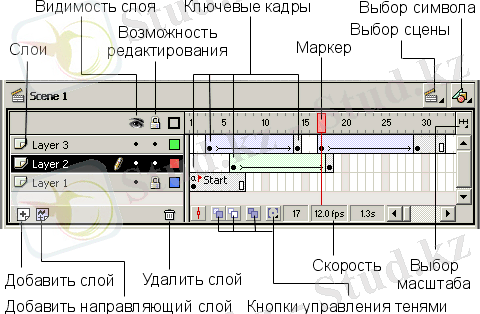 интерфейск өте ыңғайлы жасалынған.
интерфейск өте ыңғайлы жасалынған.
1. сурет - Уақытша шкала
- таңбалағыш - ағымдағы кадрды көрсетеді. Қандай болмасын кадрға барып тышқанмен нұққан кезде таңбалағыш оған автоматты орналасады.
- қабаттар - қабаттардың тізімі сол жағында орналасады. Қабатты көрінбейтін қылып және редакциялауға тиым салуға болады.
- кадрлардың шкаласында - қарапайым және маңызды кадрлар істей аламыз. Егер менюмен контекстік шақыру (тышқан оң пернесіне басу) қандай болмасынды кадрда, әрекеттердің тізімін көріп, іске асыруға болады. Шкалада кадрлар туралы хабар суреттеледі, маңызды кадрлар қара дөңгелекшелермен белгіленеді, әрекеттерді іске асырады немесе таңбаны (қызыл кішкене жалау одан кейін таңба аты жүреді) жасайды. Сұр түс - мынау кадрлар, дәлдікте маңызды кадрды қайта айтады (keyframe), көкшілдеу немесе жасылдау көмескі Flash кадрлары ортадағы айналым және ақ немесе бос жолақ кеңістік бұл кадрларда ештеңе жоқ.
Қабаттар - компьютерлік графикте өте жиі қолданылады.
Flash қабаттардың ерекше үлгілерінің 2 түрі бар : қабаттар, қозғалыс ұстаушы траекториялары және қабаттар - маскасы.
Анимация үшін әрбір объектісіне арналған уақыттардың бір кезеңіне бөлек қабат керек. Анимации объектісімен пішін (shape) немесе символ (symbol) есептеледі.
Кадрлар - анимация кадрлардың жүйелілігінен түзеледі. Анимация жасалуы барысында кадрлардың маңызы зор. Маңызды кадрлар бұлар бұларға өзгерісті енгіземіз де, ал аралық кадрларды Flash өзі салып бітіреді. Аралық кадрлардың екі үлгісі бар болады:
- геометрия өзгертулері (shape tweening) немесе кадрлар;
- символдардың өзгертуінде (motion tweening) .
Символдар істеуге болады - доңғалақ, дене, шынылар секілді.
Символдардың үш түрі : анимация (movie clip), кнопка (button) және бейнелеу (graphic) :
- бейнелеу (graphic), символ өзімен ұсынады, жалғыз кадрдан құрылушы. Оның статикалық аты осы арадан беріледі. Егер статикалық символ нақты ұсынылса объекті жақсырақ бейнеленеді.
- кнопка (button), символ түрі кнопка функцияларының астына арнайы лайықталған беті бар. Онда 4 кадр болады: Up, Over, Down, Hit, кнопкалардың келесі күй-жағдайлары бейнеленеді:
Up - кнопканың әдеттегі күй-жағдайы.
Over - қашан тышқаншық курсоры кнопка үстінде болғанда.
Down - қашан курсор кнопканың үстінде болып және тышқан пернесі басылған жағдайда.
Hit - әдеттегі күй-жағдай, кнопкаға арналған, сілтеме ұстаушы, пайдаланушы қатысқан жағдайда.
- Анимация (movie clip), бұл дегеніміз ең толық құнды символ үлгісі. Оған кадрлардың кез келген саны жүктеуімізге мүмкін. ActionScript Movie үлгісінің объекті сияқты осы үлгі символына қабылдана алады.
Анимация
Жоғарыда айтап өткен болатынмын анимациялаудың екі әдісі бар болады - кадрлық және аралық кадрлардың жасау жолымен.
Сонымен кадрлық анимация - толық құрастырылған маңызды кадрлардан тұрады. Кадрлық анимация уақытша шкаласына келесі бейнемен көрінеді :

2. сурет - Кадрлық анимация
Кадрлық анимация жасау бұл әрбір маңызды кадрға өзгерісті аниматордың өзі қалауынша енгізуінің арқасында пайда болады. Кадрлық анимация жеткілікті түрде үлкен көлемге ие болады, дәл осылай әрбір кадр туралы хабарды сақтауға тура келеді.
Анимация аралық кадрлардың құруымен (tweened motion) Flash мына тәсілі жанында маңызды кадрлар аралық кадрлар автоматты салынады.
Жылдамдық және анимации жатықтығы кадрлардың санынан тәуелді болады. Фильм жылдамдығын өзгертуге болады: Frame Rate параметрі секундына кадрлардың санын сұрау қояды яғни анимация сапасының секундына 25-30 кадр жылдамдық қозғалуы. Егер жылдамдығы 30 кадр тең болған анимациялық шағын ұшақтың суреті бір бұрыштан - басқа бұрышқа дейін 2. 5 секунд аралықта жүретін болса, онда қозғалыс әрекеті 75 кадр болуы шарт. Ал Flash аралық бейнелеулердің құру екі түрі бар болады - motion tweening (анимации құруы символдардың модификация негізінде) және shape tweening (анимации құруы негізде түр өзгертулері) . Бұлар түбірінен тәсілдерін құйып алады. Жиірек анимация жасау тәсілдерінде біріншісі қолданылады. Оның арқасында оны ұлғайтылғандық анимация салуға болады. Оқиғаларда екінші түрі керек жағдайларда түр түсінің өзнеруі кезінде қолданылады.
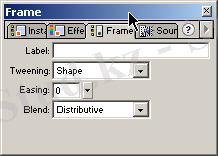 Shape tweening - айталық, жарты айдың толық айға айналуы керек делік, бұл жағдайда бастапқы маңызды кадрда жарты айды болып соңғы маңызды кадрда толық айды болады, аралық кадрда shape tweening арқылы жүзеге асады.
Shape tweening - айталық, жарты айдың толық айға айналуы керек делік, бұл жағдайда бастапқы маңызды кадрда жарты айды болып соңғы маңызды кадрда толық айды болады, аралық кадрда shape tweening арқылы жүзеге асады.
3. сурет - Shape tweening
Нәтижесінде аралық кадрлардың қатарын алыңыздар, бірінші пішіннің асуын екінші пішін қайтарады.
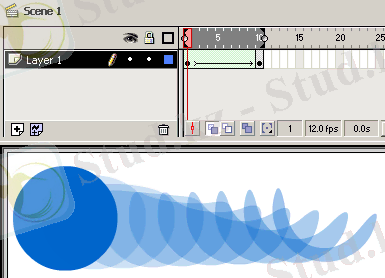
4. сурет - Анимация Shape tweening
Негізінде кішкентай анимации шеңбер жарты ай бүтін ай ұқсауына кешіп өтеді. Shape tweening параметрлері таңдағанда - Easing және Blend (қараңыз. 3. сурет) . Label кадр таңбасын белгілейді. Easing кері экспоненциалды тездетуді сұрайды. Мына параметр мөлшеріне өзгере алады -100 +100. Егер easing жағымсыз берсеңіздер, қозғалыс дұрыс тездетумен, жылдамдық үлкейеді (қараңыз 5. сурет) және керісінше, егер easing дұрыс берсеңіздер анимация бәсеңдейді (қараңыз 6. сурет) .
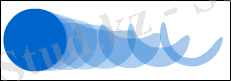
5. сурет - Easing :-100
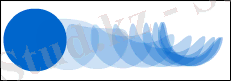
6. сурет - Easing :+100
Blend параметрі, асу алгоритмін анықтайды : Distributive (бөлуші) және Angular (бұрышты) барынша көп жұмсартуға бірінші талаптанады.
Motion Tweening бұл Flash анимациясы үшін ең жиі қолданылатын техникасы болып есептеледі. Бұған да бастапқы және соңғы кадрдан тұратын маңызды кадрлар арқасында жүзеге асады. Міне Motion Tweening қолдануы жанында символдардың қандай параметрлері модификациялана алады:
Мөлшер (қандай да пропорционалды және пропорционалсыз - ені және биіктігі бөлек),
Қисаю,
Орналастыру,
Бұрылу бұрышы,
Түрлі-түсті күшті әсерлері (төмен қараңыз),
Объекті қозғалыстары траектория тапсырмасына арналған беттететін қабаттар қолдануға болады.
motion tweening қосу үшін, бастапқы кадры белсенді жасап, содан соң, тышқан оң пернесін басып, менюмен контекстікте Create motion tween таңдау. Frame панелі арқасында motion tweening қосып әмбебаб тәсілінде Tweening де Motion таңдап, онда анимация параметрлерін бақылауға болады:
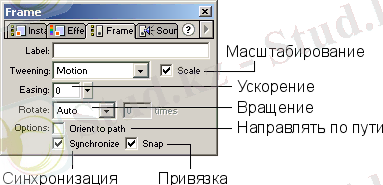
9. сурет- Motion tweening
Easing - кері экспоненциалды тездету, абсолютті дәл shape tweening-дегідей жұмыс істейді. Rotate айналумен басқаруға рұқсат етеді. Auto - Flash орамдардың санын анықтауға автоматты тырысады. (Clockwise, сағаттық тілге) және (Counter Clockwise - қарсы сағаттық тілге) айналымдардың саны енгізіледі. None таңдап, айналуды тоќтатып тастауға болады.
Orient to path - сәйкестікте бұру символ беттететінмен сызықпен. Snap символды байлайды мынаның беттететіннің. (См. төмен)
Оқиғаларда, қашан кадрлардың саны ең басты символ кадрларының санына еселі сахналар болмайды, екі анимации бұлар Synchronize кішкене жалауы үйлестіруге рұқсат етеді.
Беттететін қабаттар
Мақала басында біз қабаттар туралы еске алғанбыз, қозғалыстар траектория ұстаушы, дәл осылай аталатын беттететіндердің қабаттарда (guide layers) . мынау қабаттар, қисық асырайды, қайсыға объекті тиісті қозғалу.
Айтамыз, сіздерге шағын ұшақ анимировать керек, аспанмен жалтарыстар жазып алады. Сіздерде уақыттардың толған және күштерді кетеді, мына қозғалыс жасауына. Мына анимация жанында motion tweening кішкентай кесінділерінен түзеледі және бөлек кадрлардың. Орнына мынаның арнайы қабатта траекторияны суретін салуға болады және шағын ұшақ символы байлау оған.
Сонымен, егер сіздер траекторияны қолдансаңыздар, анау сіздерге ол үшін қосымша қабат керек. Орынды, біреу траекториядан бірнеше символдың қолдануға болады.
, қабат беттететінге қосу үшін, сіздерге қабат керек таңдау, қайсыда сіздердің символыңыз орнында болады, және, тышқан оң пернесін басып, менюмен контекстікте Add Guide таңдау. бағытталатын мыналар жанында негізгі қабат тұрады (guided layer) . мынау алыс жалғыз тәсіл емес қабат беттететінге жасау (guide layer) . кез келген қабат беттететінге істеуге болады, оның қасиеттерінде мынау көрсетіп, немесе бағытталатынмен, тышқаншықпен керек қабат апарып, дәл осылай, ол орнында болған үшін беттететінмен.
Күріш. 10- Қабат беттететін
... жалғасы- Іс жүргізу
- Автоматтандыру, Техника
- Алғашқы әскери дайындық
- Астрономия
- Ауыл шаруашылығы
- Банк ісі
- Бизнесті бағалау
- Биология
- Бухгалтерлік іс
- Валеология
- Ветеринария
- География
- Геология, Геофизика, Геодезия
- Дін
- Ет, сүт, шарап өнімдері
- Жалпы тарих
- Жер кадастрі, Жылжымайтын мүлік
- Журналистика
- Информатика
- Кеден ісі
- Маркетинг
- Математика, Геометрия
- Медицина
- Мемлекеттік басқару
- Менеджмент
- Мұнай, Газ
- Мұрағат ісі
- Мәдениеттану
- ОБЖ (Основы безопасности жизнедеятельности)
- Педагогика
- Полиграфия
- Психология
- Салық
- Саясаттану
- Сақтандыру
- Сертификаттау, стандарттау
- Социология, Демография
- Спорт
- Статистика
- Тілтану, Филология
- Тарихи тұлғалар
- Тау-кен ісі
- Транспорт
- Туризм
- Физика
- Философия
- Халықаралық қатынастар
- Химия
- Экология, Қоршаған ортаны қорғау
- Экономика
- Экономикалық география
- Электротехника
- Қазақстан тарихы
- Қаржы
- Құрылыс
- Құқық, Криминалистика
- Әдебиет
- Өнер, музыка
- Өнеркәсіп, Өндіріс
Қазақ тілінде жазылған рефераттар, курстық жұмыстар, дипломдық жұмыстар бойынша біздің қор #1 болып табылады.



Ақпарат
Қосымша
Email: info@stud.kz